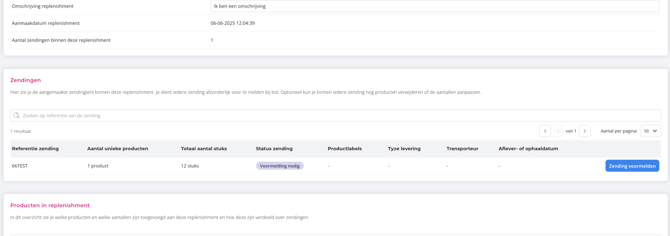Wat is de Fulfilment manager 2.0 en wanneer kan ik deze gebruiken?
Beheer je externe voorraad op marketplaces zoals Bol.com (LVB) en Amazon (FBA) met de Fulfilment manager. Zet producten handmatig of automatisch via Autoswitch op het juiste fulfilmenttype en maak eenvoudig zendingen aan om je voorraad aan te vullen.
Ga naar:
- Welke marketplaces ondersteunen we?
- Fulfilment manager gebruiken
- Overzicht Fulfilment manager
- Detailpagina Fulfilment manager
- Replenishments
Welke marketplaces ondersteunen we?
We ondersteunen het ophalen en exporteren van externe voorraad op de volgende marketplaces:
-
Bol.com
-
Amazon
Daarnaast kun je replenishments aanmaken voor:
-
Bol.com
![]() Ga naar Replenishments in dit artikel voor meer uitleg over dit onderwerp.
Ga naar Replenishments in dit artikel voor meer uitleg over dit onderwerp.
Fulfilment manager gebruiken
Je vindt de Fulfilment manager in het menu onder Apps > Fulfilment manager. Daarin vind je de subitems:
-
Fulfilment manager
-
Replenishments
Overzicht fulfilment manager
In dit overzicht zie je alle gekoppelde marketplaces waar externe fulfilment wordt ondersteund.
Klik op het oog-icoon om door te gaan naar de detailpagina.
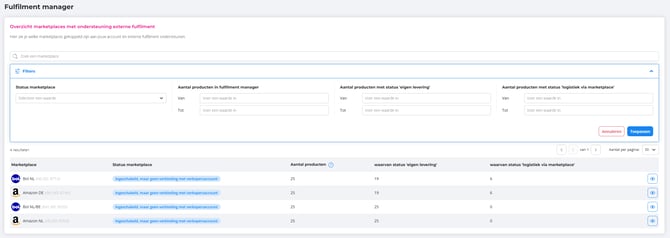
Detailpagina Fulfilment manager
Status marketplace
Toont de status van de marketplace en of de koppeling actief is. We halen geen voorraad op als een koppeling is uitgeschakeld of niet geautoriseerd is.
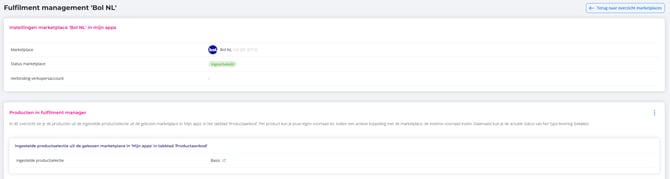
Producten in fulfilment manager
Hier zie je welke producten onderdeel zijn van de ingestelde productselectie op het kanaal.
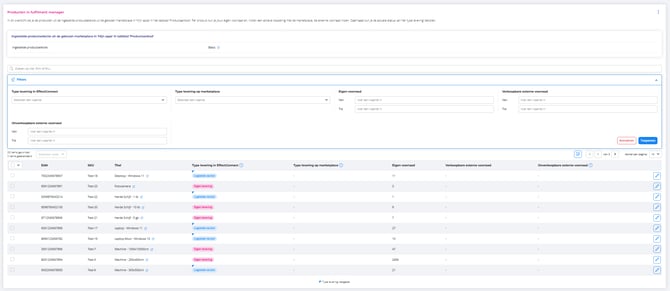
In het overzicht kun je:
- Het overzicht downloaden via de drie puntjes rechtsboven.
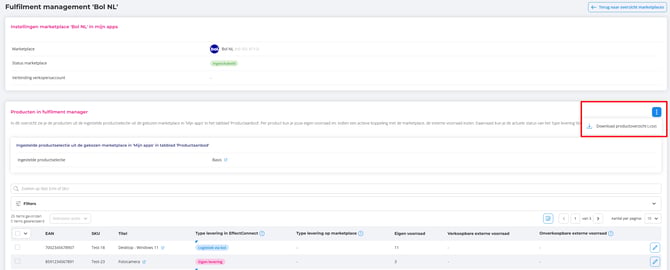
-
Producten selecteren (bulk) om het type levering aan te passen.
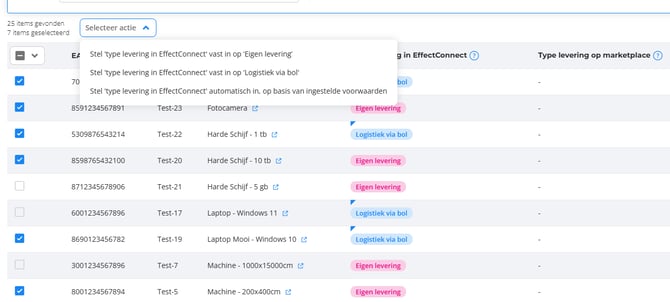
-
Open per product via het potloodicoon een slide-out met detailinformatie, waarin je ook het type levering voor dat product kunt aanpassen.
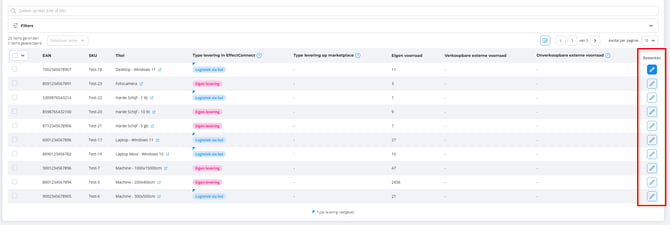
- In deze slide-out kun je:
-
De beschikbare product- en voorraadinformatie bekijken
-
Het type levering instellen
-
De prioritering van fulfilmenttypes zien
-
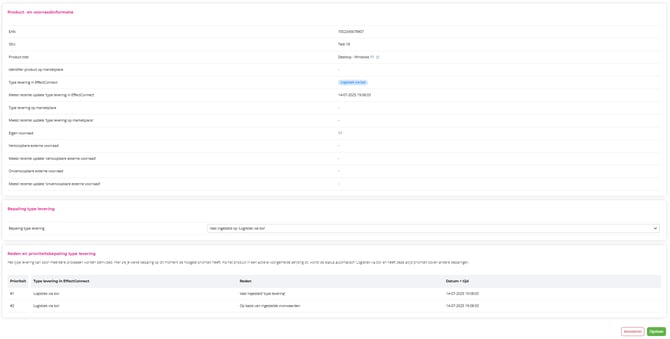
Voorwaarden automatisch wisselen type levering
In dit blok stel je voorwaarden in voor de automatische switch (autoswitch). Je bepaalt zelf hoe en wanneer een product automatisch wisselt van fulfilmenttype, bijvoorbeeld:
![]() De autoswitch is niet beschikbaar in de gratis variant! Wil je hier wel gebruik van maken, neem dan contact met ons op.
De autoswitch is niet beschikbaar in de gratis variant! Wil je hier wel gebruik van maken, neem dan contact met ons op.
Het type levering Vast ingesteld (op een individueel product of handmatig voor een bulk artikelen) heeft altijd prioriteit boven andere voorwaarden.
Als een product in een actieve zending zit, krijgt dit automatisch de hoogste prioriteit.
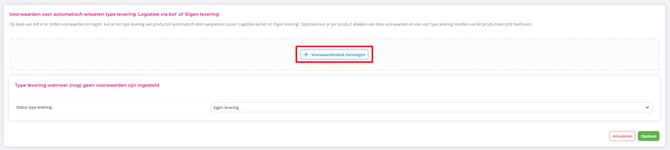
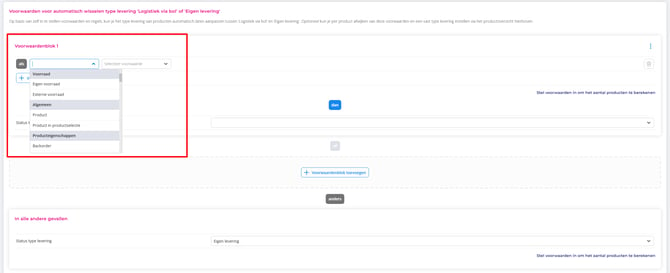
-
Voorraadvoorwaarden
-
Eigen voorraad
-
Externe voorraad
-
-
Tijdgerelateerde voorwaarden
-
Dag van de week
-
Datum
-
Tijd
-
-
Overige voorwaarden
-
Productattributen
-
Custom attributen
-
Kanaalattributen
-
Blokken kun je dupliceren of verwijderen via de drie puntjes.
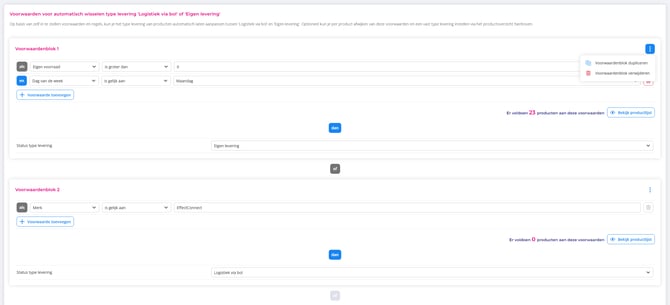
Voorraad alarm externe voorraad
Hier kun je een voorraad alarm instellen. Je ontvangt op ingestelde dag(en) en tijd een e-mail met een CSV-rapport waarin producten staan met een externe voorraad onder de drempelwaarde. Deze rapportage kun je ook direct downloaden.
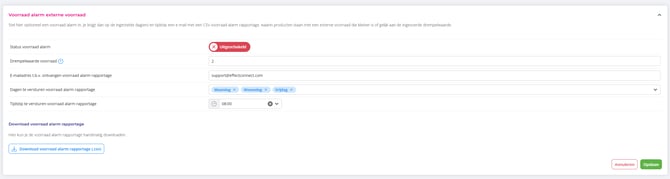
Replenishments
Wat zijn replenishments?
Replenishments zijn bevoorradingsacties die je via de Fulfilment Manager kunt uitvoeren. Binnen één replenishment kun je meerdere zendingen onderbrengen. Dit is bijvoorbeeld het geval wanneer je voorraad wordt opgesplitst naar verschillende bol-magazijnen.
Replenishments overzicht
In het replenishments overzicht vind je een volledig overzicht van zowel huidige als eerdere replenishment-acties. Met de schakelaar ‘details zendingen binnen replenishments tonen’ bepaal je eenvoudig of verzenddetails zichtbaar zijn. Daarnaast kun je filters toepassen om snel relevante informatie te vinden.

Filters:
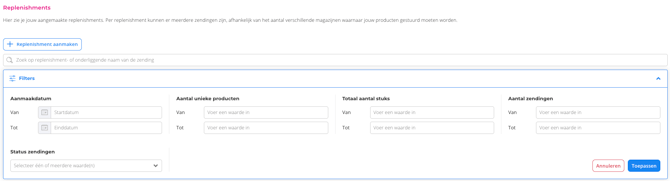
Het replenishments overzicht zonder details:
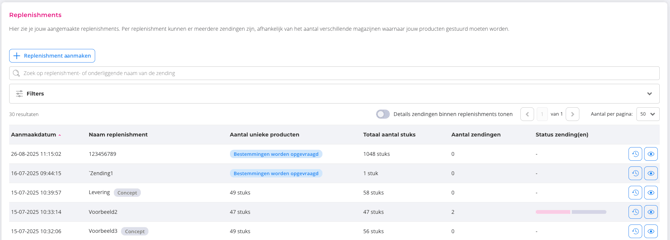
Het replenishments overzicht met details getoond:
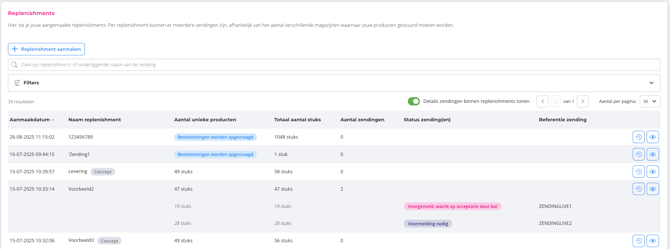
Kolommen in het overzicht
-
Aanmaakdatum van de replenishment
-
Naam replenishment
-
Aantal unieke producten in de replenishment
-
Totaal aantal stuks
-
Aantal zendingen
-
Meestal 1 zending, in sommige gevallen meerdere, bijvoorbeeld als bol verschillende magazijnen toewijst.
-
-
Status zending(en)
-
Referentie zending (zichtbaar bij overzicht met details)
Historie
Binnen het replenishments overzicht kan ook de historie van een zending worden ingezien, een statusverloop van de replenishment, door op het klok-icoon te klikken:
Vervolgens opent er een slide-out:
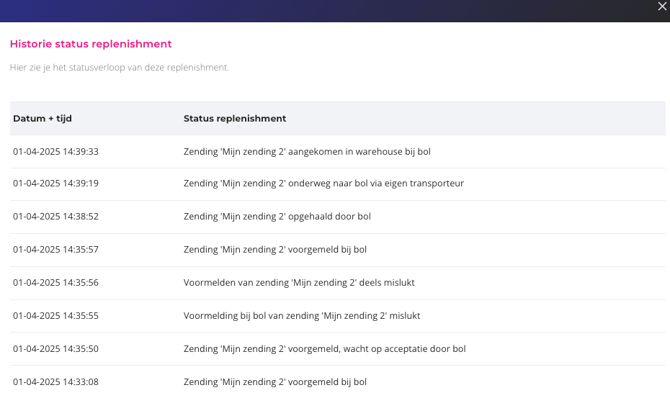
Indien in het replenishments overzicht de details getoond worden, kunnen deze mogelijke statussen worden weergegeven:
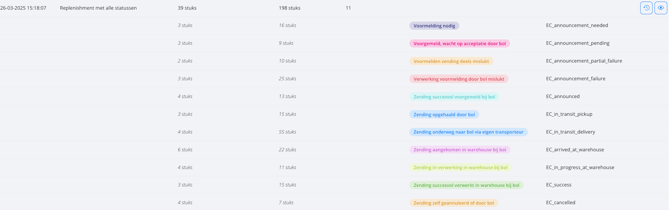
Zending detailpagina
De inhoud van een zending detailpagina kan verschillen aan de hand van de status van de zending.
Basis instellingen
Hier kun je labels downloaden, de historie (klok-icoon) bekijken en live zendingdata checken.
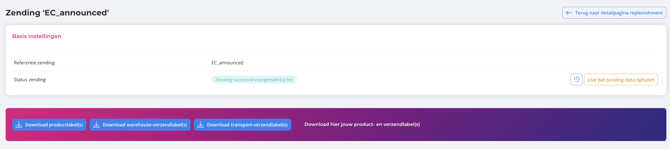
Details zending
Toont uitgebreide informatie over de zending, met optie tot annuleren (afhankelijk van status).
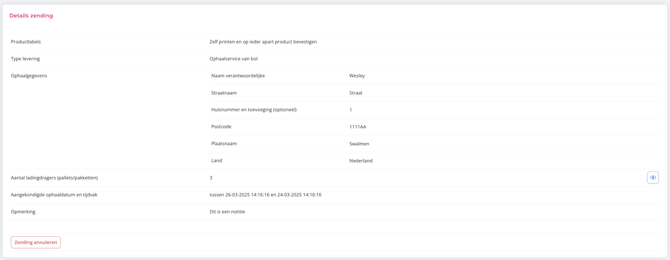
Producten in zending
Toont de aangekondigde producten en aantallen. Tijdens het aanmaken van een vooraanmelding, kunnen de aantallen producten nog aangepast worden, na het verwerken van een vooraanmelding kan dit uiteraard niet meer.
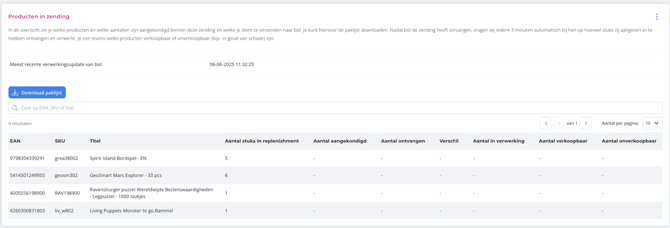
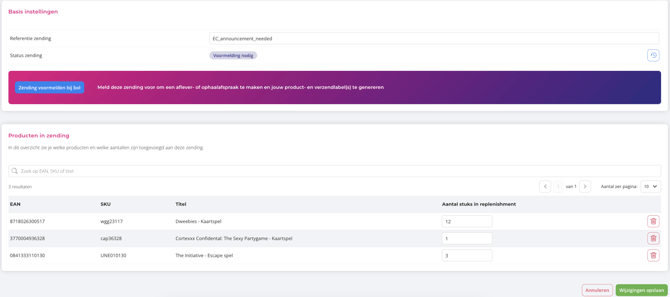
Foutrapportage zending
Eventuele foutmeldingen van bol worden hier weergegeven. Rapportages zijn te downloaden en te verversen.
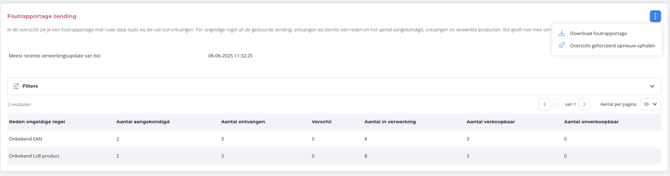
Nieuwe replenishment aanmaken – stappenplan
-
Klik op
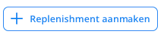 binnen het replenishments overzicht
binnen het replenishments overzicht -
Voer een naam in en voeg optioneel een beschrijving toe

-
Voeg producten toe via één van de drie manieren:
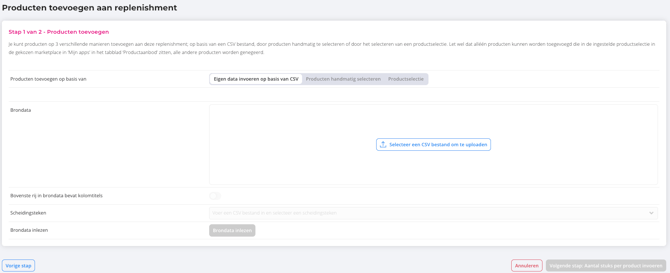
-
CSV-upload
-
Handmatige selectie
-
Productselectie
-
-
Vul de gewenste aantallen in
-
Kies: Opslaan als concept of ga direct door naar Bestemmingen
-
Let op: na deze stap kun je geen nieuwe producten meer toevoegen, wel aantallen aanpassen
-
Bestemming zending(en)
De Fulfilment manager controleert automatisch de juiste bestemming per product.
-
Alleen producten met dezelfde bestemming mogen samen in één zending
-
Replenishments worden indien nodig gesplitst in meerdere zendingen
-
Je kunt bepaalde bestemmingen uitsluiten (bijv. 1 stuks naar een apart magazijn)
Wanneer je deze stap afrondt, is de replenishment klaar voor voormelding.
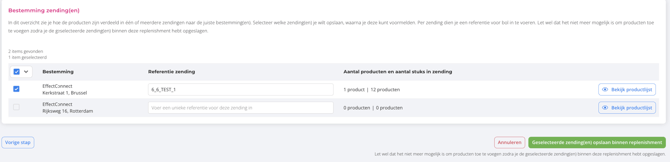
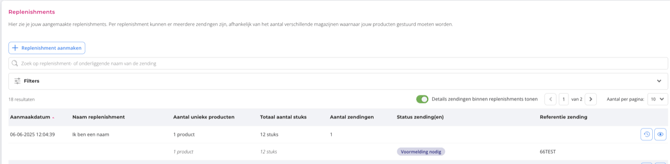
Voormelding uitvoeren
Bij het voormelden maak je keuzes over labels en transport:
-
Labels: zelf printen of laten labelen door bol
-
Transport: eigen transporteur of bol-ophaalservice
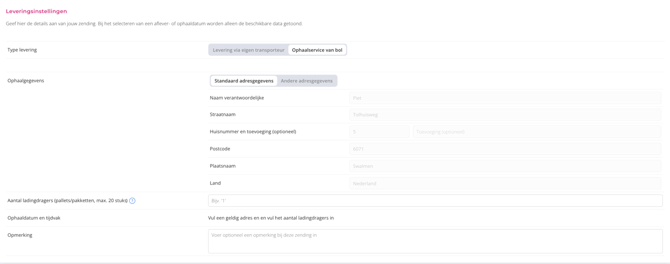
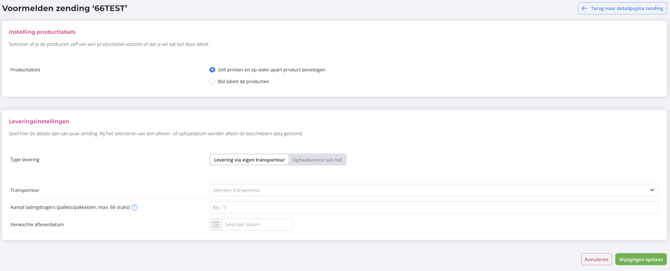
Na opslaan wordt de voormelding uitgevoerd:
-
Artikelen worden kort op LVB gezet (indien nodig) en na het aanmelden weer op de relevante status teruggezet.
-
De voormelding loopt door op de achtergrond
-
Vanaf dit punt doorloopt de zending automatisch de aanmeldstatussen
Bestemmingen uitgelegd
In de nieuwe Fulfilment manager splitsen we replenishments automatisch wanneer producten verschillende bestemmingen hebben. Zo voorkom je fouten en voldoe je aan de bol-regels.
Meer informatie over bestemmingen en LVB:
bol partnerplatform – aanbod geschikt voor LVB